HULFT Squareをはじめてみた(ユーザー作成)
こちらはHULFT Square に新規登録する方法および新規ユーザーを招待する方法について紹介する記事になります。
1.概要
1-1. はじめに
HULFT Squareとは、日本発のiPaaS(クラウド型データ連携プラットフォーム)です。
詳しい特徴や機能については、以下のURLをご参照ください。
公式製品ページ:https://www.hulft.com/service/hulft-square
1-2. 作業の目的
このページ内の作業を完了すると、以下の処理ができるようになります。
- HULFT Squareにアクセスする。
- HULFT Squareにユーザーを招待する。
このページで行われる作業の概略は、以下のようになります。
- HULFT Squareにユーザー登録する。
- HULFT Squareにログイン及びログアウトする。
- HULFT Squareに新しくユーザーを招待する。
2. ユーザー登録
この項目では、招待メールを受け取りHULFT Squareにログインするまでの手順を記載いたします。
招待メール発行までの手順は、「3.ユーザー招待」にて記載いたします。
2-1. ユーザー登録
1.メールアプリケーションにて、HULFT Squareからの招待メールを開き、
本文に記載されたリンクをクリックする。
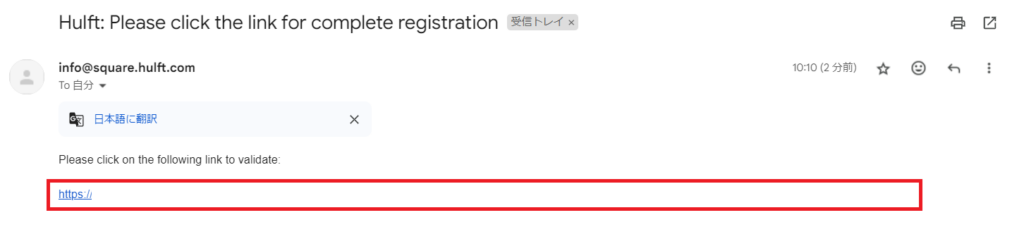
2.ユーザー登録ページの項目情報を入力し、プライバシーポリシーを確認した上で
「私はプライバシーポリシー(HULFT Squareサービス)を同意します」にチェックする。
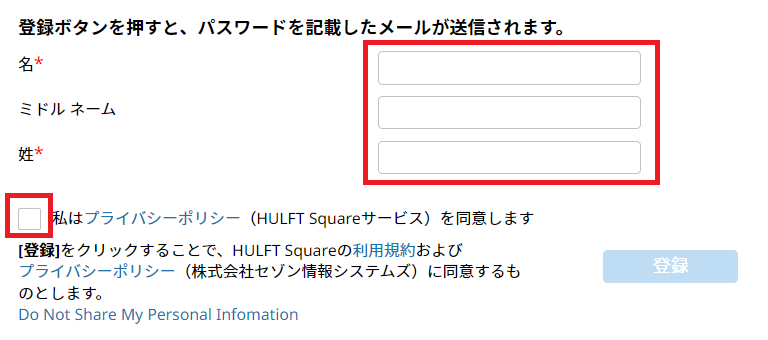
3.入力内容を確認し、「登録」をクリックする。
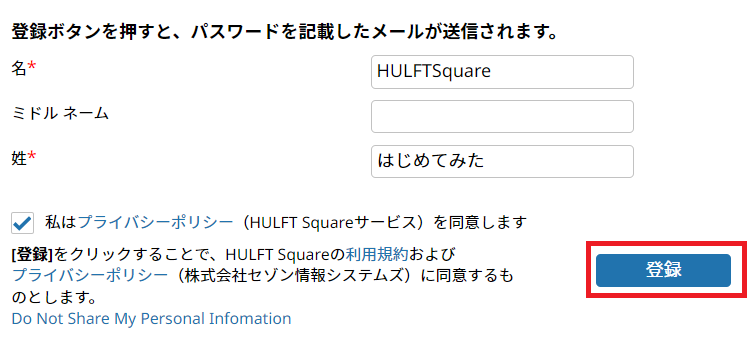
4.メールアプリケーションにて、HULFT Squareのログイン情報を確認した上で、
「ログインページ」のリンクをクリックする。
クリックすると、HULFT Squareのログインページが表示される。
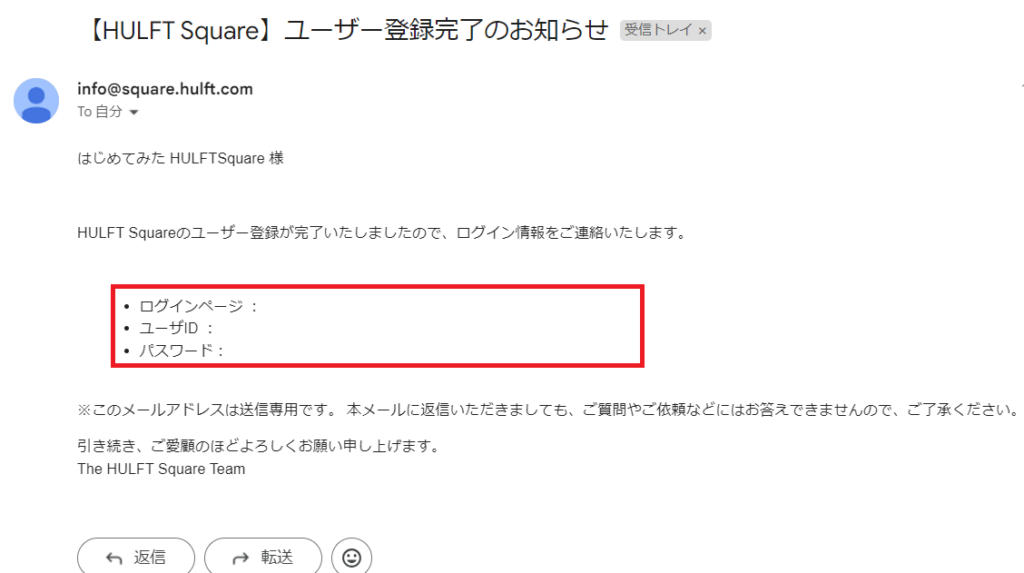
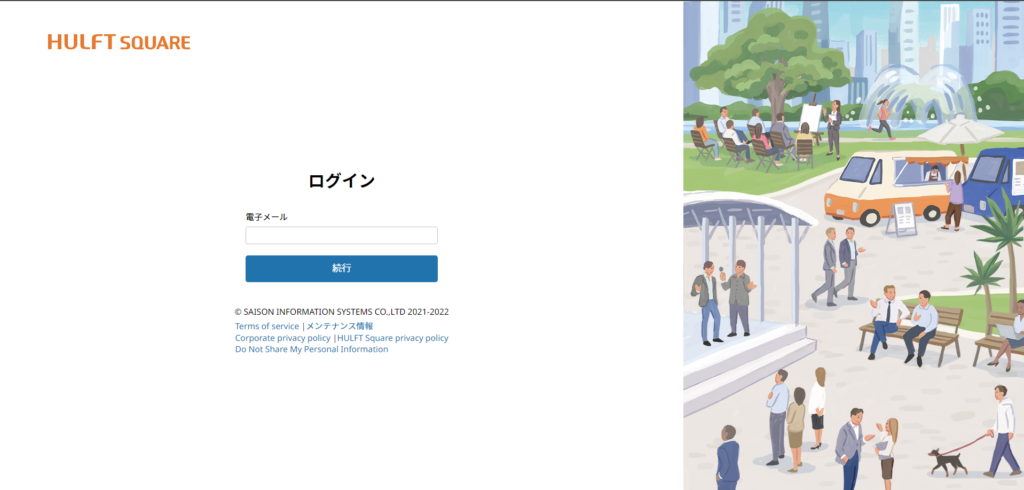
2-2. ログイン
1.ログインページの「電子メール」欄にユーザー登録に利用したメールアドレスを入力し、「続行」をクリックする。
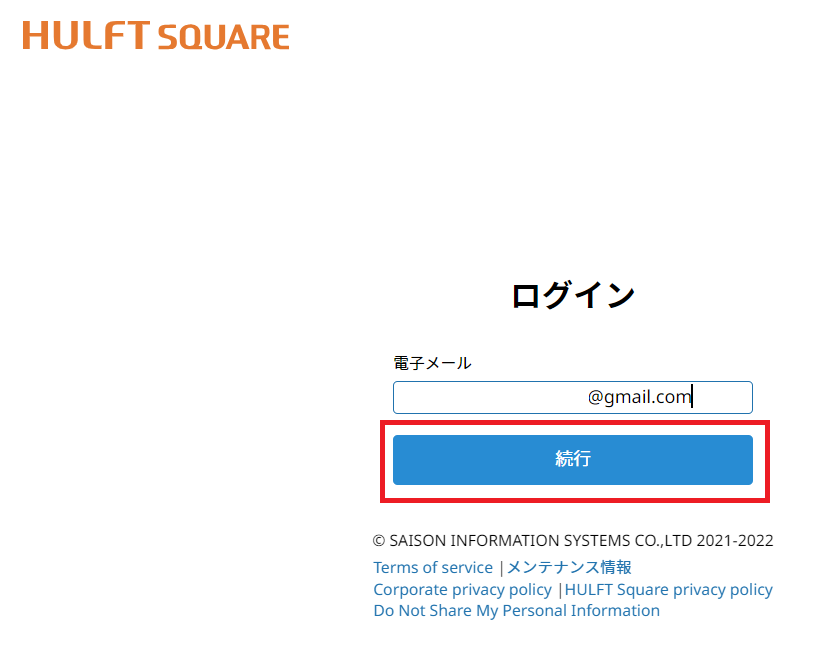
2.「パスワード」欄にメールで受信したパスワードを入力し、「ログイン」をクリックする。
成功すると、HULFT Squareの画面が表示される。
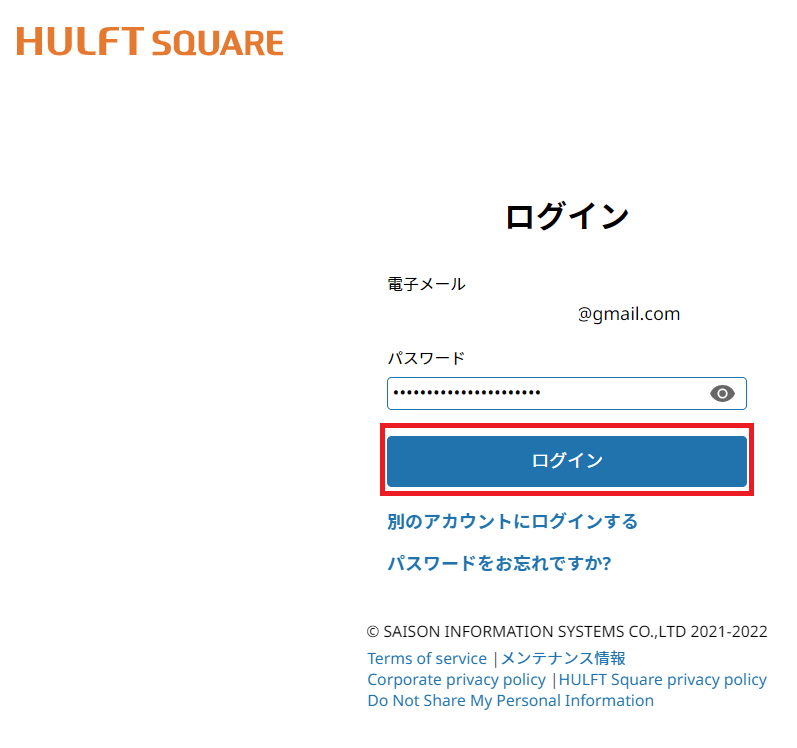
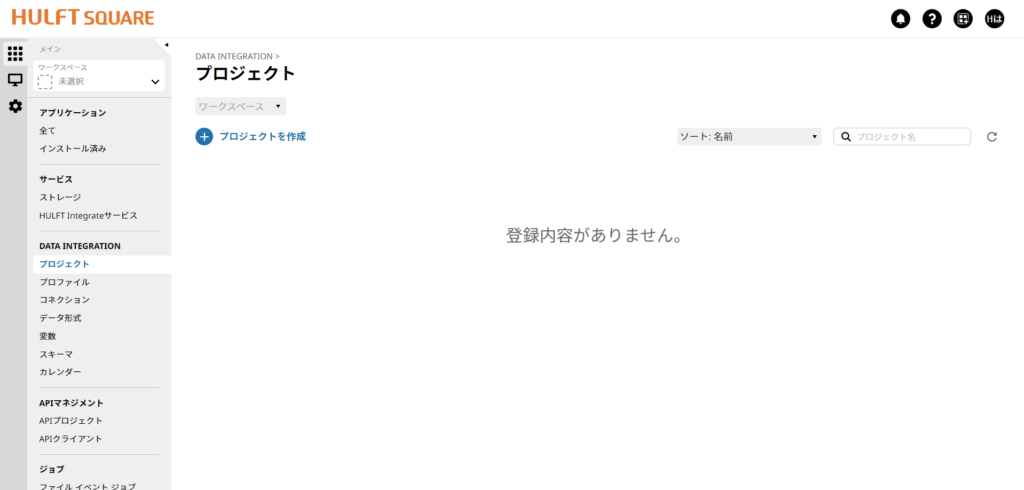
2-3. ログアウト
1.画面右上の「個人設定」アイコン(イニシャルが表示)から、「サインアウト」を選択する。
サインアウトに成功すると、HULFT Squareのログインページが表示される。
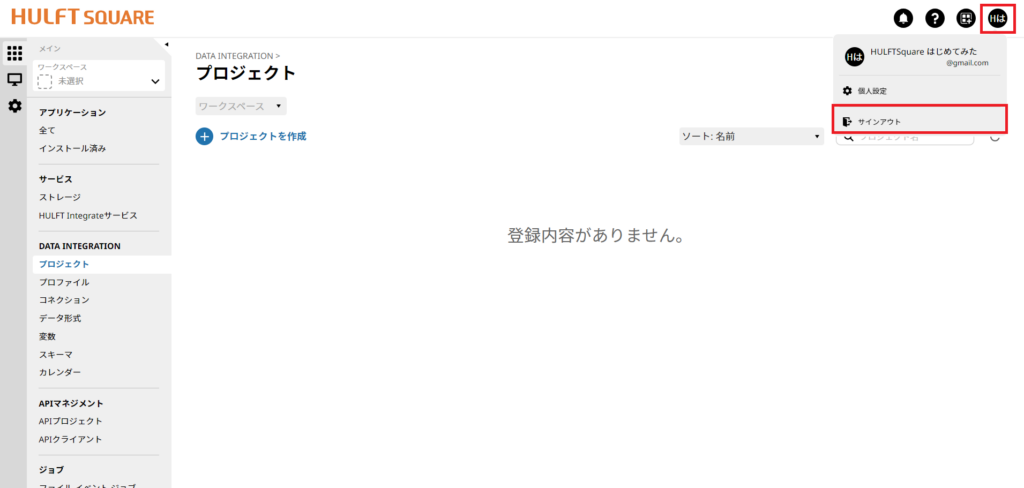
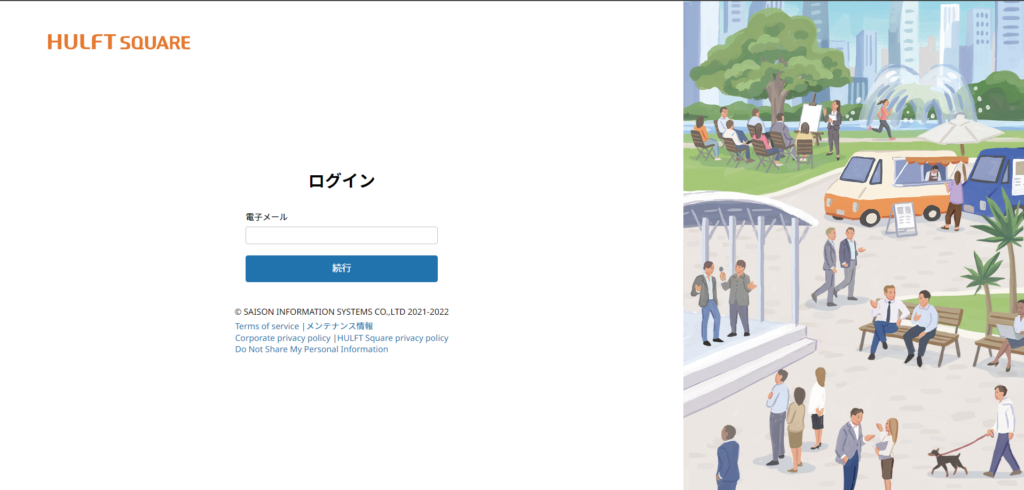
お疲れ様でした!
以上の手順でHULFT Squareにアクセスすることができます。
続いて、HULFT Squareにユーザーを招待していきます。
3. ユーザー招待
3-1.ユーザー招待
1.左側のメニューから設定(歯車のマーク)を選択し、
表示されたメニューから「ユーザー」をクリックする。
ユーザーページが開いたら、「ユーザー招待」をクリックする。
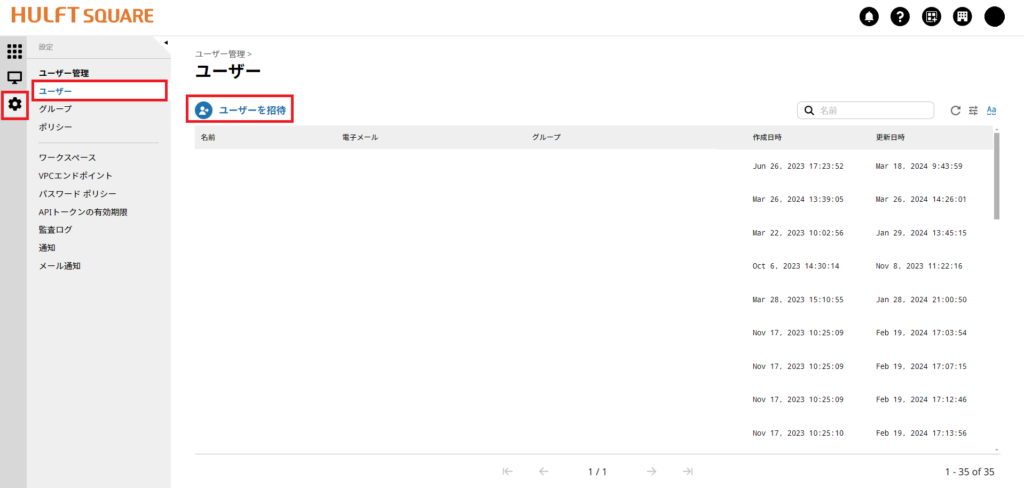
2.招待したい相手のメールアドレスを「電子メール」欄に入力する。
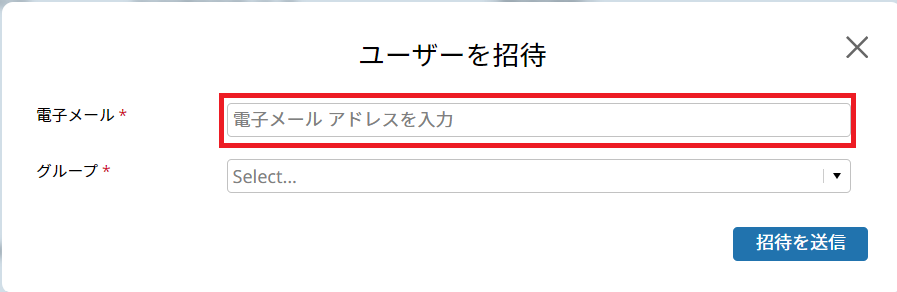
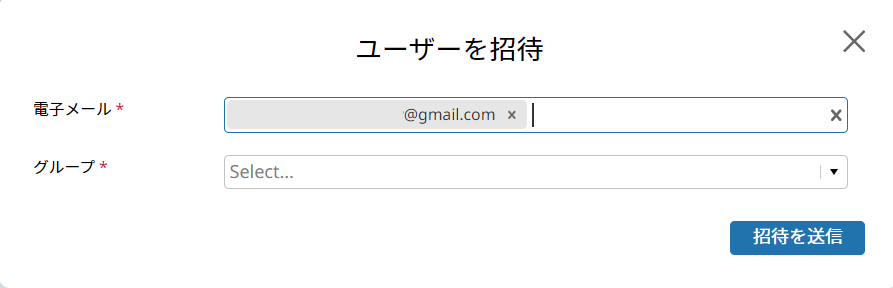
3.招待したい相手に設定するグループを「グループ」欄に選択する。
※グループについては別記事「HULFT Squareをはじめてみた(グループ作成)」をご覧ください。
標準で「Admin」・「Developer」・「SystemOperator」・
「TechnicalSupport」の4種類が指定可能です。
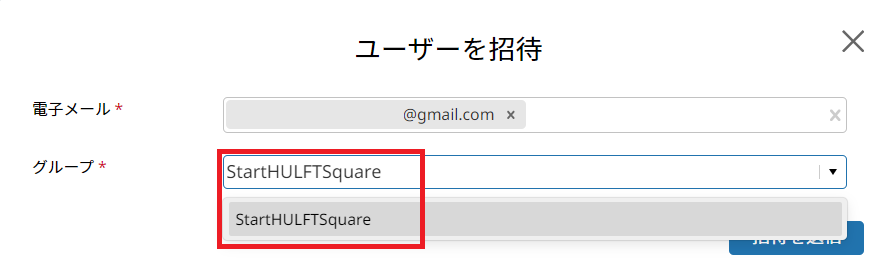
4.入力した情報を確認し、「招待を送信」をクリックする。
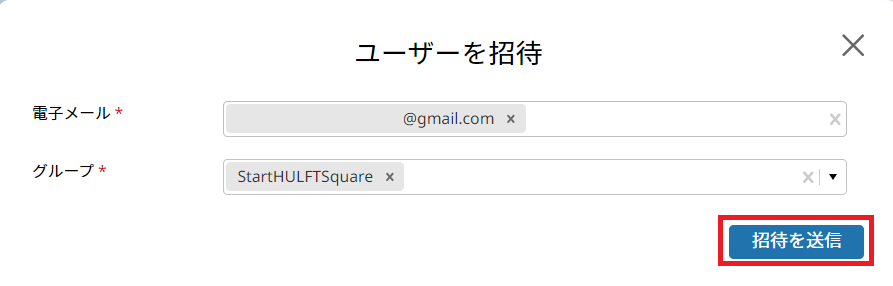
お疲れ様でした!
以上の手順でHULFT Squareにユーザーを招待するメールを送信することができます。
招待メールを送信したユーザーに「2. ユーザー登録」の手順を実行していただくことで、
ユーザー作成が完了いたします。
いかがだったでしょうか?
他にも、様々なケースの対処法を紹介していますので、是非目を通してみてください。
<免責事項>
情報の掲載には注意を払っておりますが、掲載された情報の内容の正確性については一切保証しません。また、当サイトに掲載された情報を利用・使用(閲覧、投稿、外部での再利用など全てを含む)するなどの行為に関連して生じたあらゆる損害等につきましても、理由の如何に関わらず自己責任で行う必要があります。
テクバンでは、お客様の業務にある困りごとをETLやBIをはじめ様々なテクノロジーで解決するためのご相談をお受けしております。「HULFT Square」もあわせてご覧下さい。HULFT Squareでデータ分析基盤を構築し、様々な経営判断の材料を可視化していくサービスなども提供してまいります。


“HULFT Squareをはじめてみた(ユーザー作成) ” に対して1件のコメントがあります。
コメントは受け付けていません。